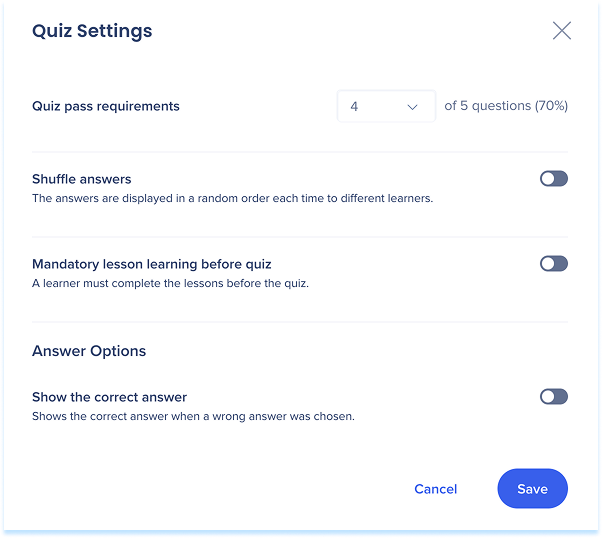Cuestionarios en WalkMe Learning Arc
Breve descripción general
Los cuestionarios te permiten crear evaluaciones que evalúan conocimientos, refuerzan el aprendizaje y proporcionan comentarios directamente dentro del flujo de aprendizaje. Proporcionan una forma simple de verificar la comprensión y mantener a los estudiantes comprometidos activamente durante toda su formación.
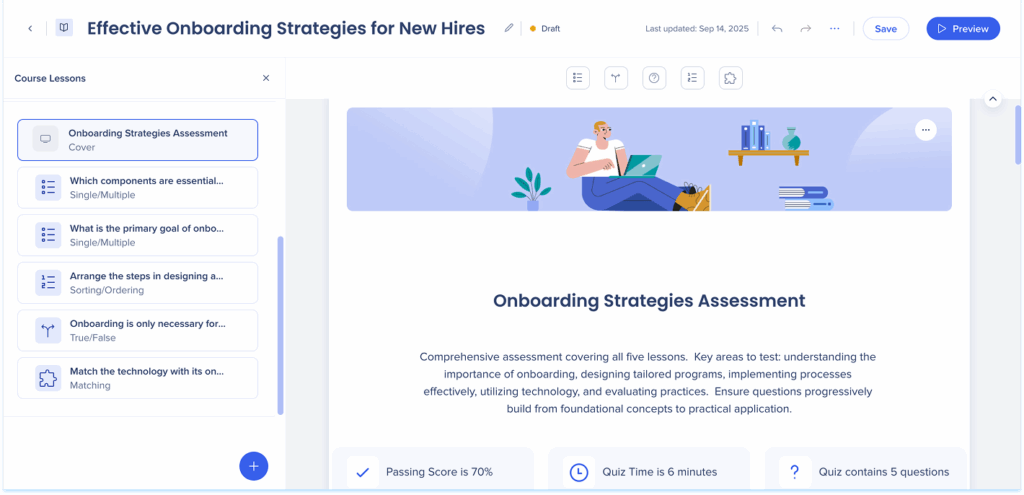
Cómo funciona
Puedes crear cuestionarios desde cero o utilizar la asistencia de IA para generar preguntas basadas en lecciones o materiales cargados. Los estudiantes experimentan los cuestionarios como interacciones paso a paso, con los requisitos de calificación y aprobación definidos en la configuración del cuestionario.
Dentro del creador de cuestionarios, encontrarás una variedad de tipos de preguntas:
- Opción única/múltiple: añade una pregunta con opciones de respuesta
- Verdadero/Falso: proporciona una declaración que los estudiantes confirmen como verdadera o falsa
- Pregunta abierta: pide a los estudiantes que escriban una respuesta de forma libre
- Ordenar: proporciona los elementos que se deben organizar en la secuencia correcta
- Coincidencia: crea pares de texto que los estudiantes emparejan
Esta flexibilidad garantiza que puedas crear evaluaciones que se ajusten a diferentes objetivos de aprendizaje y medir la comprensión de varias maneras.
Cómo crear un cuestionario
- Navega hasta el creador de cursos
- Haz clic en el icono + en la parte inferior del panel izquierdo
- Selecciona Añadir cuestionario
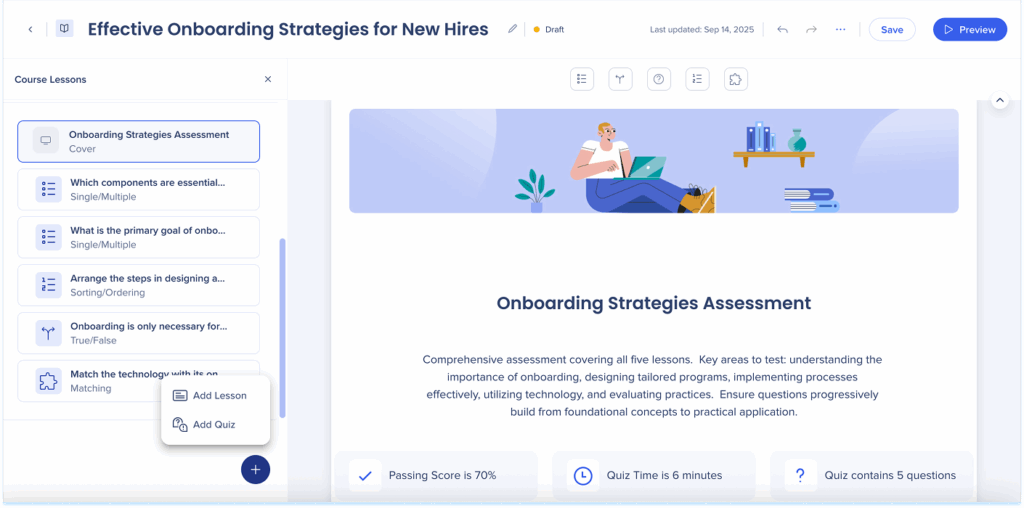
- Elige cómo crear el cuestionario:
- Comienza desde cero: crea preguntas manualmente utilizando los tipos de preguntas disponibles
- Crea con IA: utiliza lecciones, instrucciones o archivos subidos como entrada, y la IA genera el cuestionario en función de ellos
Comenzar desde cero
- Selecciona Comenzar desde cero
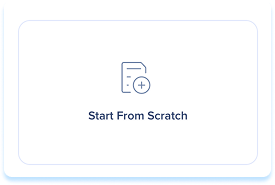
- Arrastra un elemento de tipo pregunta desde la barra de herramientas al lienzo principal
- Cada tipo de pregunta tiene sus propios pasos de configuración y opciones de formato
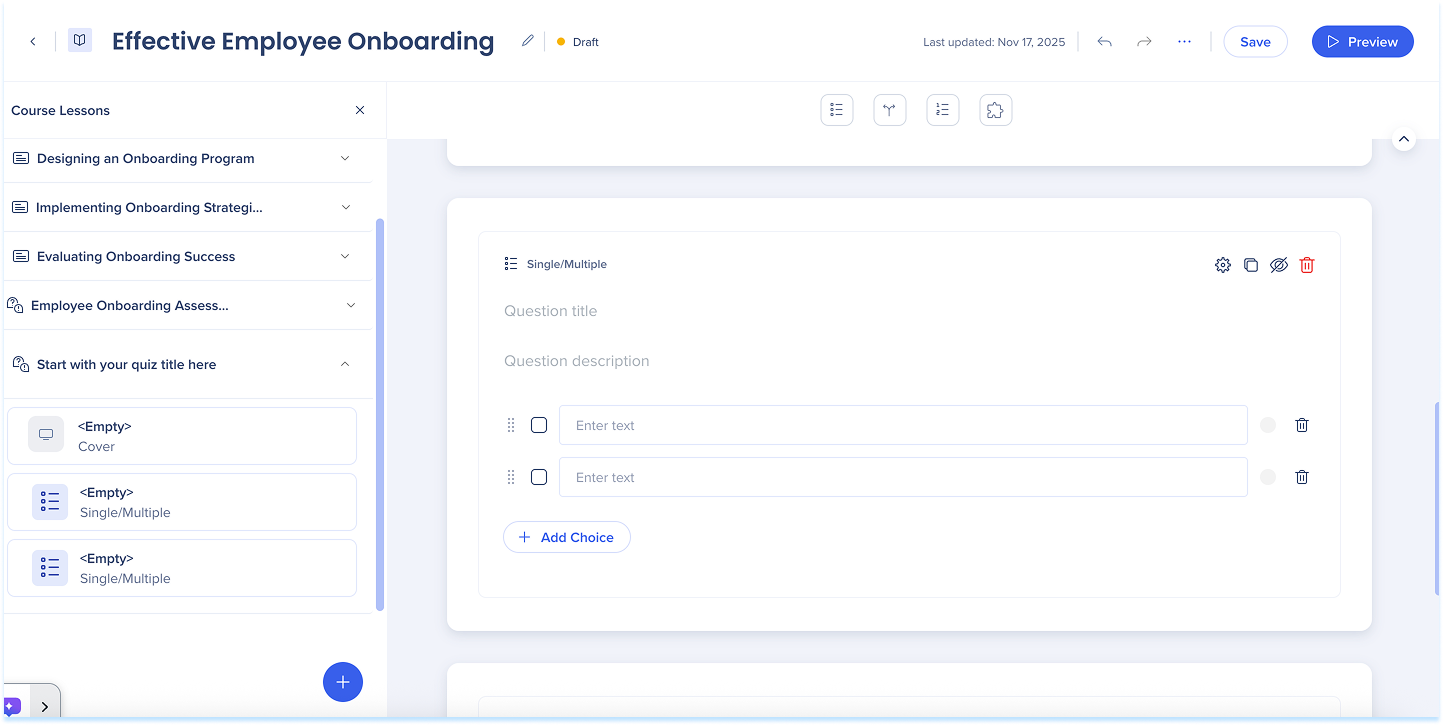
Crea con IA
- Selecciona Crear con IA
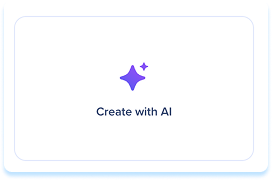
- Se abrirá la ventana emergente Crear un cuestionario con IA
- Introduce un breve resumen de lo que trata el cuestionario
- Selecciona lecciones para basar el cuestionario (opcional)
- Añade instrucciones para guiar el diseño y el contenido (opcional)
- Cargar archivos ayuda a personalizar el contenido (opcional)
- Los archivos se pueden utilizar como referencia para la IA o incluirse directamente en el curso
- Haz clic en Crear esquema de cuestionario
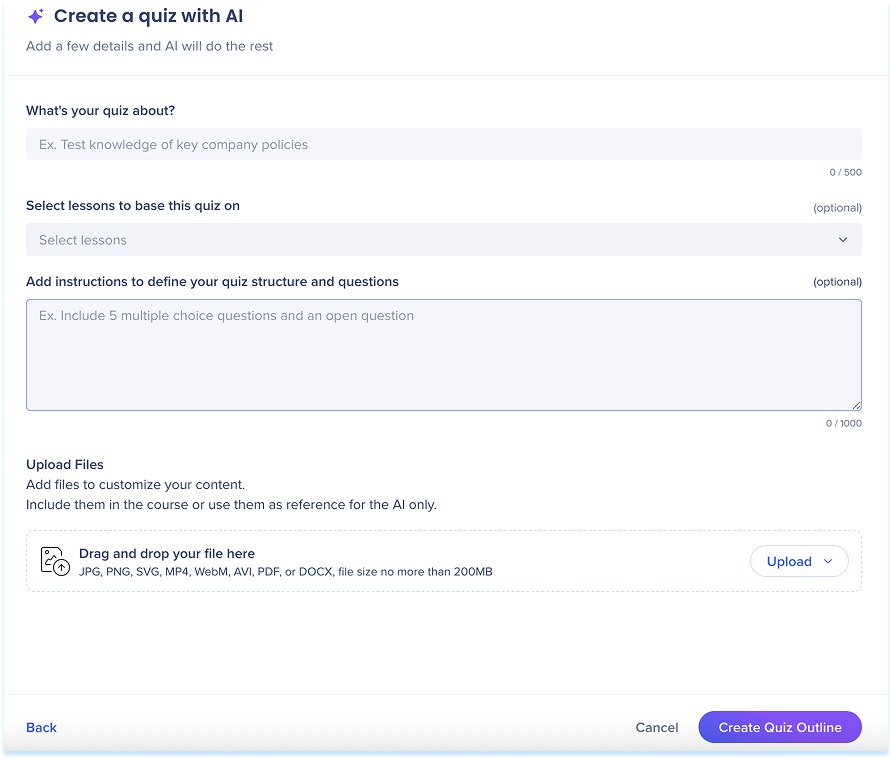
-
En el Esquema de cuestionario, puedes revisar las preguntas y la estructura sugeridas
-
Haz clic en Crear cuestionario
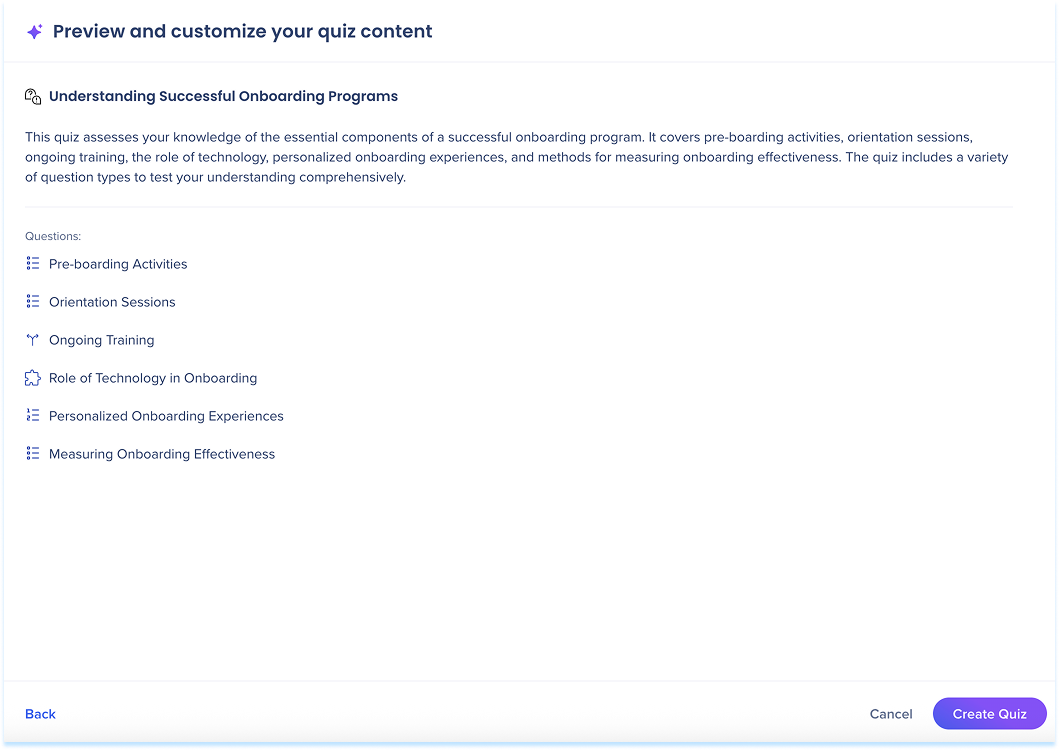
Tipos de preguntas del cuestionario
Única/múltiple
- Selecciona el tipo de respuesta: Selección única o Selección múltiple
- Introduce el título de la pregunta
- Añade una descripción para la pregunta (opcional)
- Añade las opciones de respuesta en los cuadros de texto
- Si es opción múltiple, marca la respuesta correcta utilizando la casilla de verificación
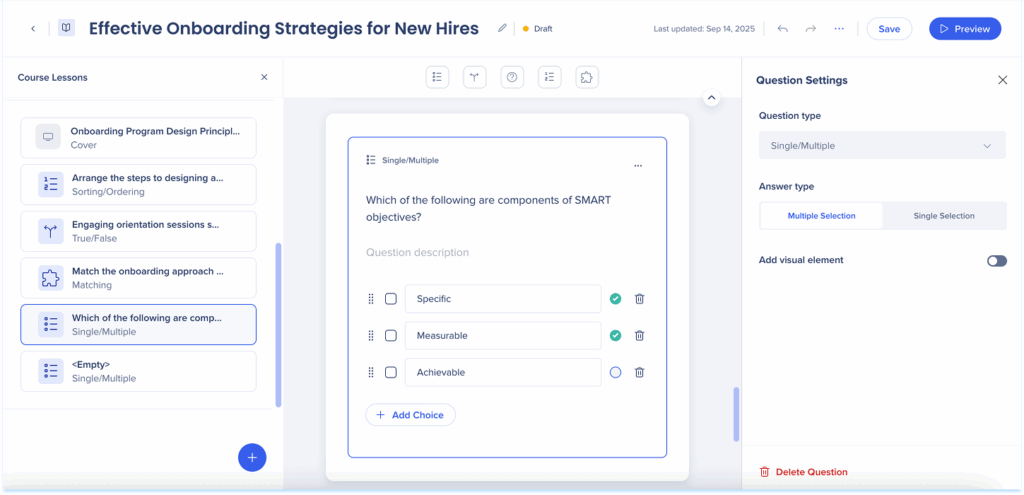
Verdadero/Falso
- Introduce el título de la declaración
- Añade una descripción de la pregunta (opcional)
- Selecciona Verdadero o Falso como la respuesta correcta
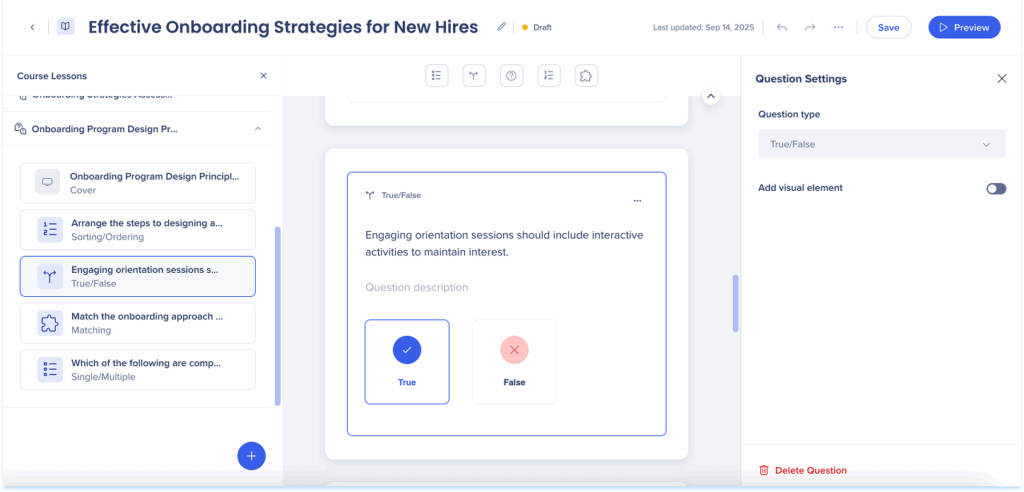
Pregunta abierta
- Introduce el título de la pregunta
- Añade una descripción para la pregunta (opcional)
- Introduce la respuesta correcta esperada
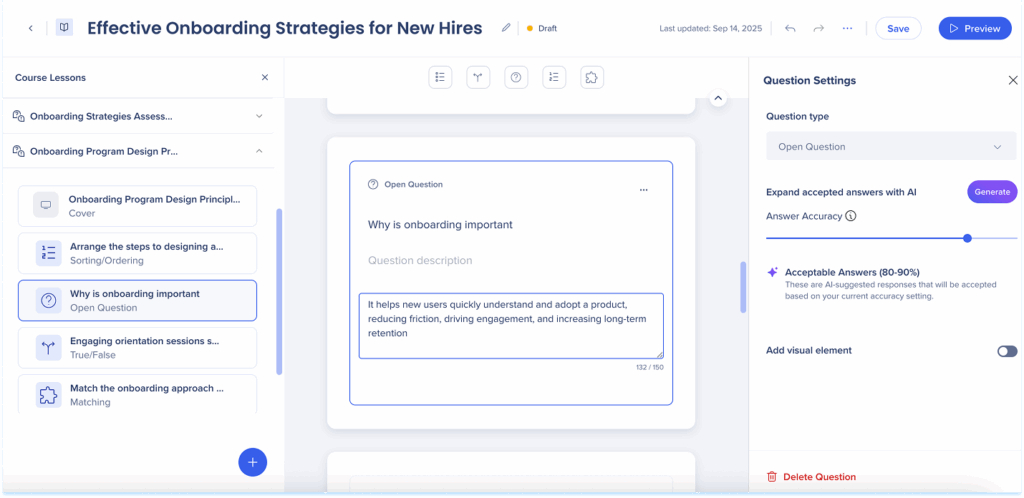
- Expande las respuestas aceptadas con IA: estas son respuestas sugeridas por IA que se aceptarán en función de la configuración de precisión actual
- Ajusta el control deslizante Exactitud de respuesta para definir qué tan precisamente deben coincidir las respuestas
- Haz clic en Generar
- Revisa las respuestas sugeridas por IA que se aceptarán en función de tu configuración de exactitud
- Haz clic en Generar más ejemplos para añadir variaciones adicionales (opcional)
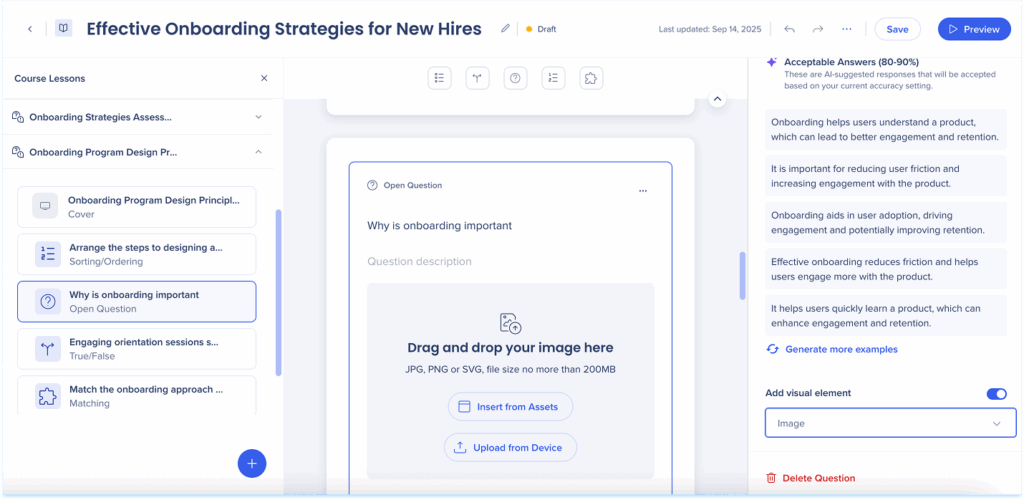
Clasificación/orden
- Introduce el título de la pregunta
- Añade una descripción para la pregunta (opcional)
- Añade elementos de la lista en el orden correcto
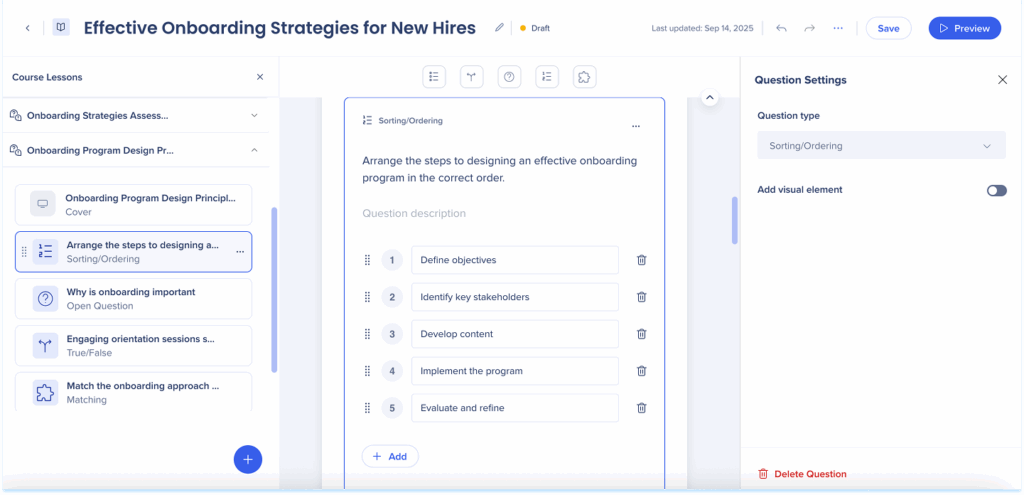
Coincidencia
- Selecciona el modo de coincidencia: Arrastrar y soltar o Menú desplegable
- Introduce el título de la pregunta
- Añade una descripción para la pregunta (opcional)
- Introduce elementos en la columna Texto y los valores correspondientes en la columna Texto coincidente
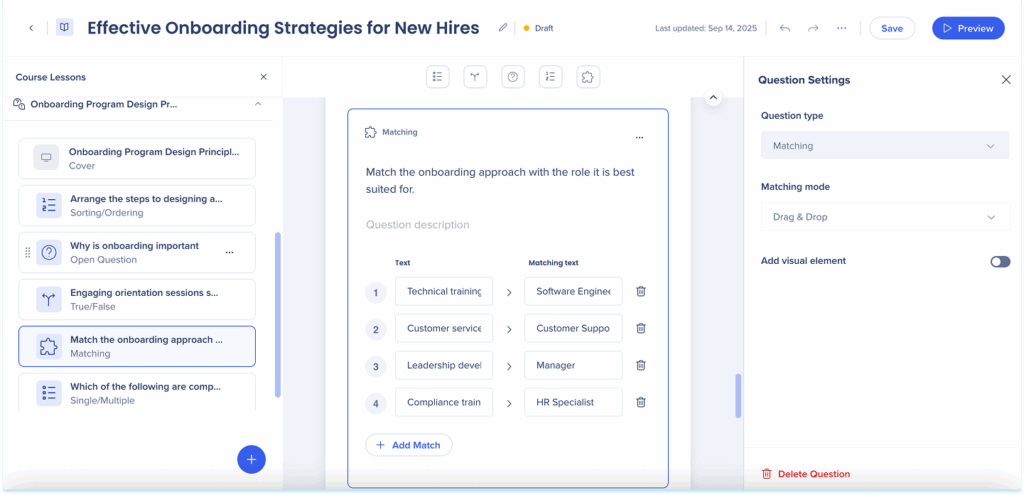
Acciones de la pregunta
Dependiendo del tipo de pregunta, puedes:
- Reordenar elementos u opciones de respuesta utilizando el control deslizante (cuando corresponda)
- Haz clic en el icono Eliminar para eliminar una opción
- Haz clic en el icono Duplicar para crear una copia de la pregunta a continuación
- Haz clic en el icono Ocultar para eliminar la pregunta de la vista del alumno
- Añade opciones adicionales (cuando corresponda)
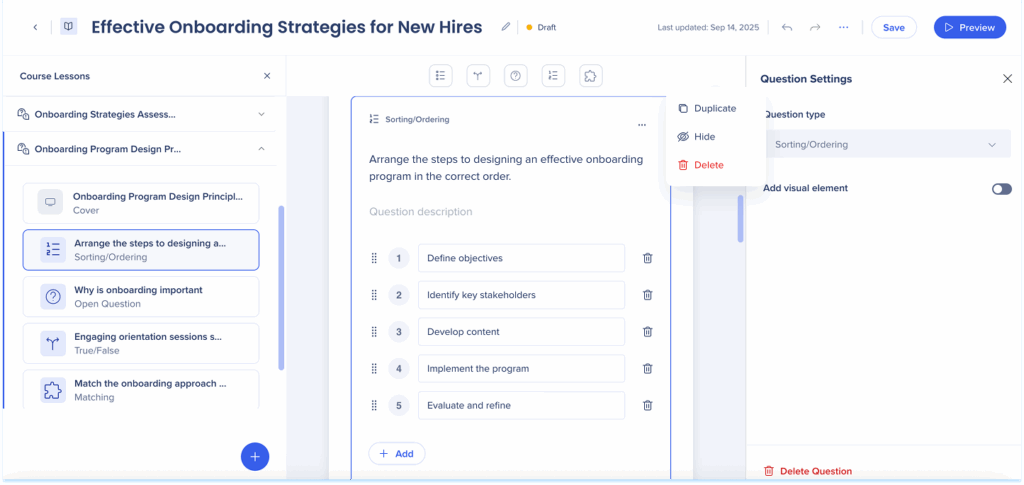
Configuración de preguntas
Después de añadir cualquier tipo de pregunta al lienzo, puedes personalizarlo utilizando la Configuración de preguntas.
-
Haz clic en el icono de Configuración para abrir el panel de Configuración de la pregunta
-
Selecciona el tipo de pregunta
-
Elige el tipo de respuesta (cuando corresponda)
-
Activa Añadir elemento visual para adjuntar una imagen o video
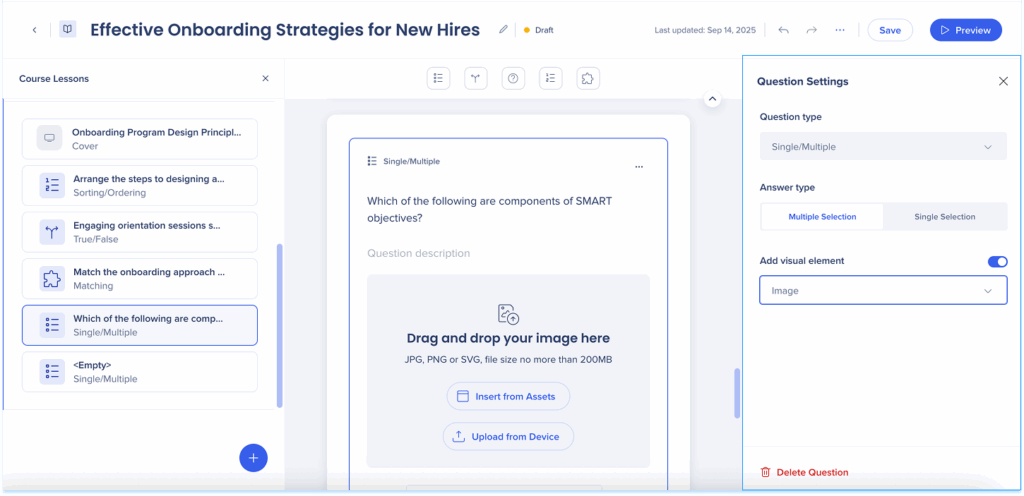
Acciones del cuestionario
- Haz clic en el icono Duplicar en la página de portada del cuestionario para copiar el cuestionario
- Haz clic en el icono Eliminar en la página de portada del cuestionario para eliminar el cuestionario
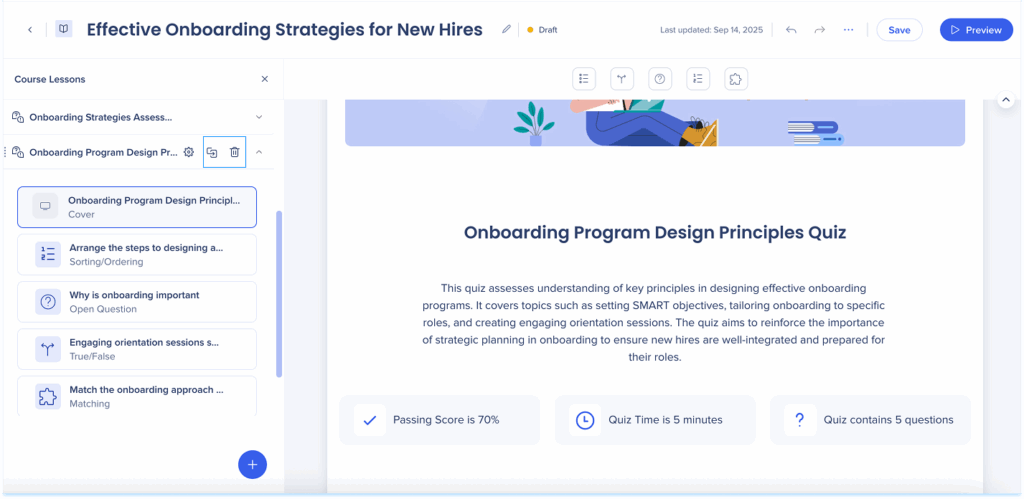
Configuración del cuestionario
Para configurar el comportamiento de un cuestionario:
- Haz clic en el icono Configuración en la página de portada del cuestionario
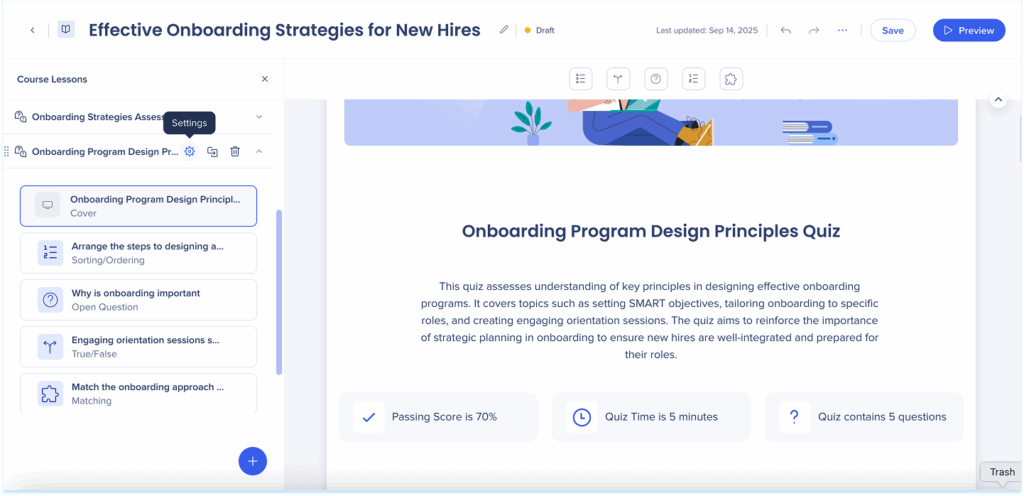
- Se abrirá la ventana emergente Configuración del cuestionario
- Requisitos de aprobación del cuestionario: selecciona cuántas preguntas se deben responder correctamente para aprobar el cuestionario. El porcentaje se ajustará automáticamente
- Mezclas las respuestas: activa esto para mostrar las respuestas en orden aleatorio todas las veces
- Aprendizaje de lecciones obligatorias antes del cuestionario: activa para requerir que los estudiantes completen las lecciones antes de comenzar el cuestionario
- Opciones de respuesta:
-
Activa Mostrar la respuesta correcta para mostrar la respuesta correcta cuando se eligió una respuesta incorrecta
-
Esta opción solo está disponible si seleccionas Después de cada pregunta o Al final
-
- Haz clic en Guardar